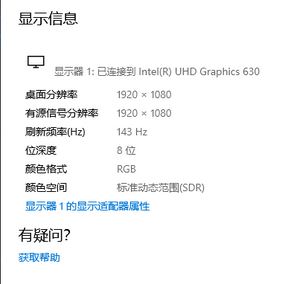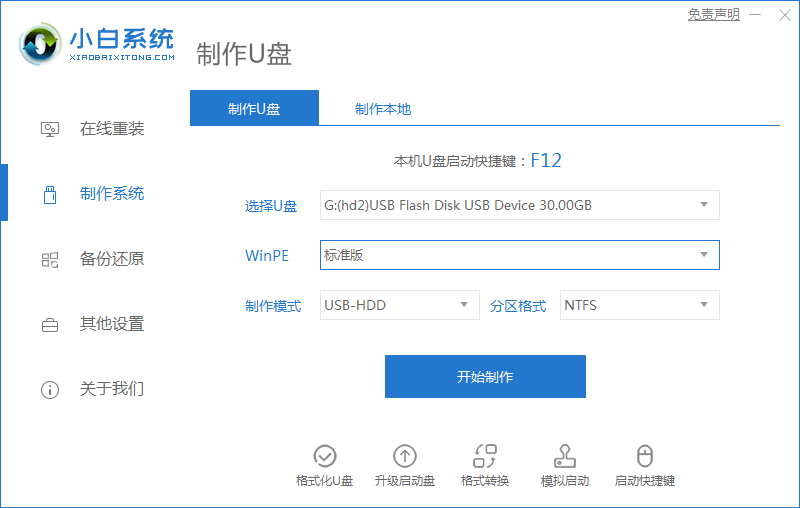- 编辑:飞飞系统
- 时间:2024-06-26
当我们使用电脑时,键盘是必不可少的硬件之一。大多数情况下,我们需要使用键盘来输入文字。由于键盘使用时间长了,难免会出现一些故障,导致键盘无法输入。如果出现文字问题怎么办?我们以win10系统为例,来看看具体的解决方案。
方法一
1. 首先,右键单击此计算机,然后从菜单中选择管理。
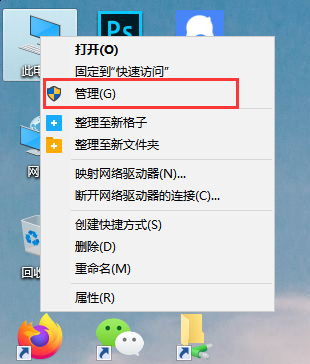
2. 进入计算机管理界面,单击设备管理器。
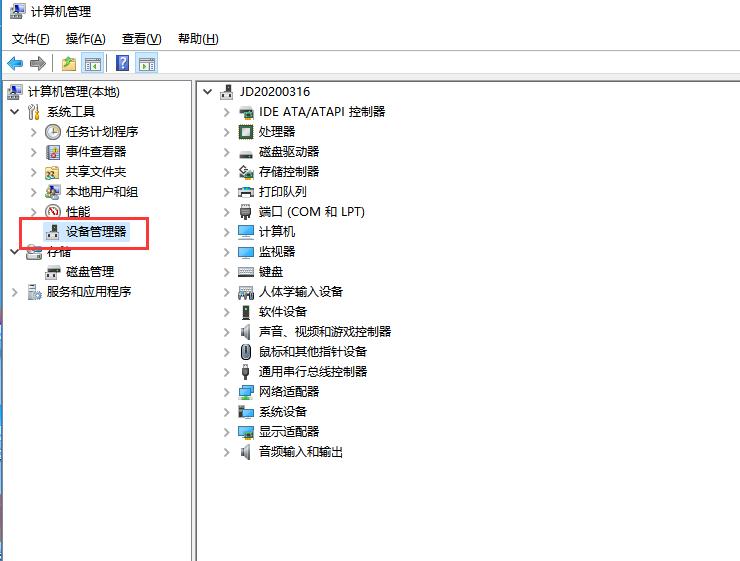
3.在弹出的界面中找到键盘并点击。
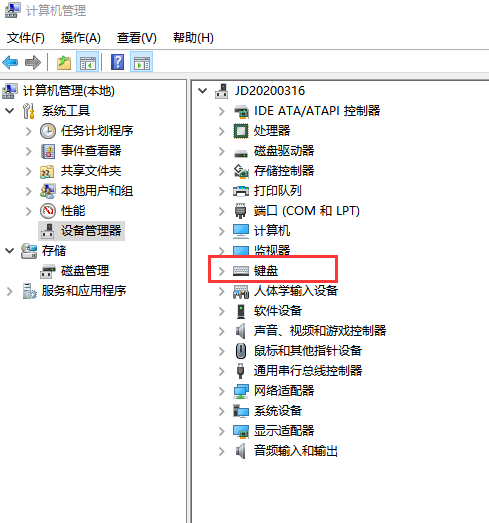
4. 选择PS/2 标准键盘。
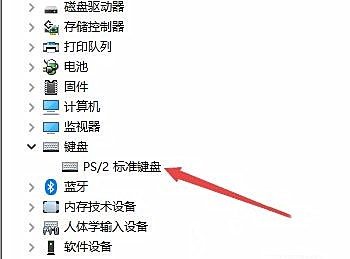
5. 右键单击PS/2 标准键盘并选择属性。
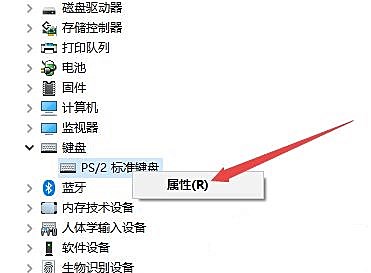
6、进入界面后,点击驱动程序,选择更新驱动程序,更新后点击确定。
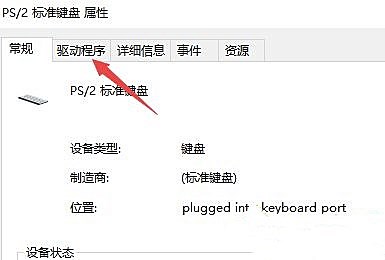
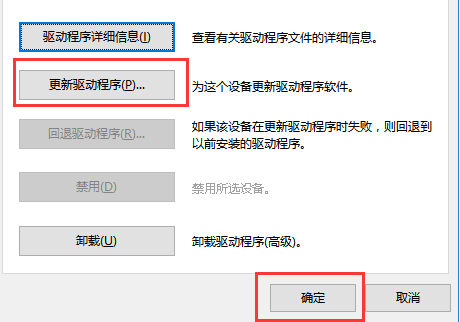
方法二
1、按快捷键Win+R打开运行窗口,输入regedit,点击“确定”。
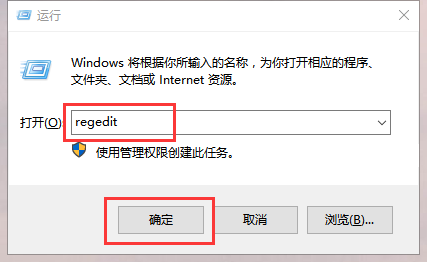
2. 打开注册表编辑器,单击路径:HKEY_LOCAL_MACHINE、SYSTEM、ControlSet001、Control、Keyboard Layouts。

3、打开00000804,找到右侧的Layout File选项,双击后会弹出对话框。将数值数据中的kbdus.dll更改为kbdjpn.dll,最后点击确定。
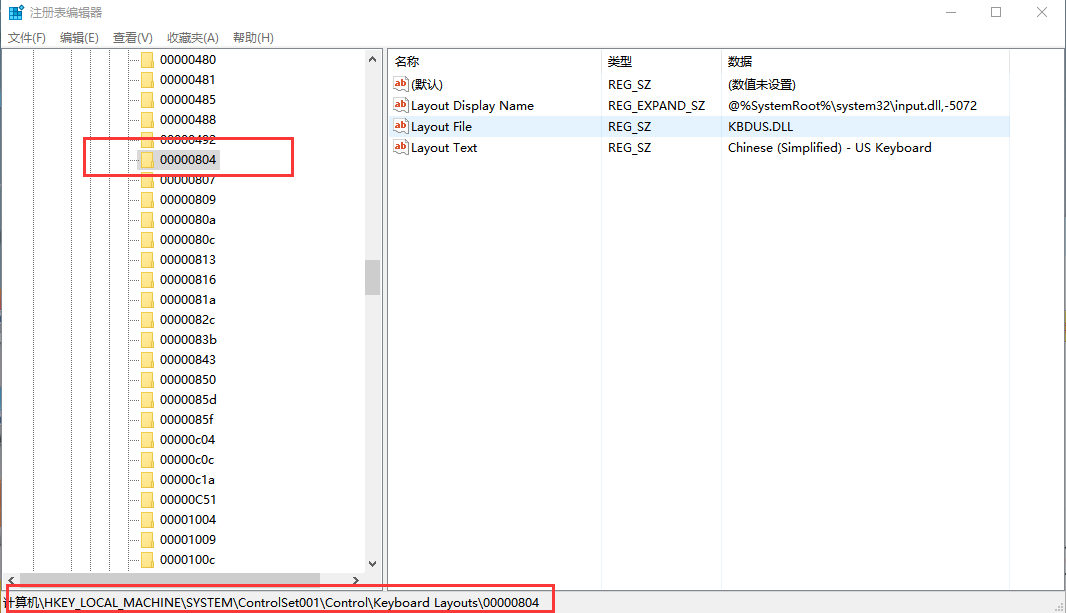
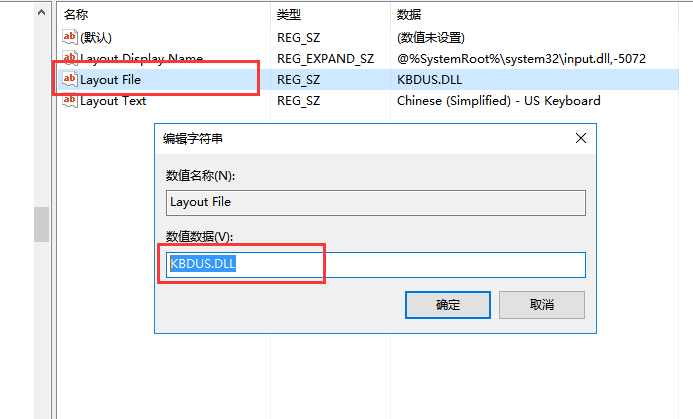
方法三
1. 右键单击“开始”菜单并选择“控制面板”。
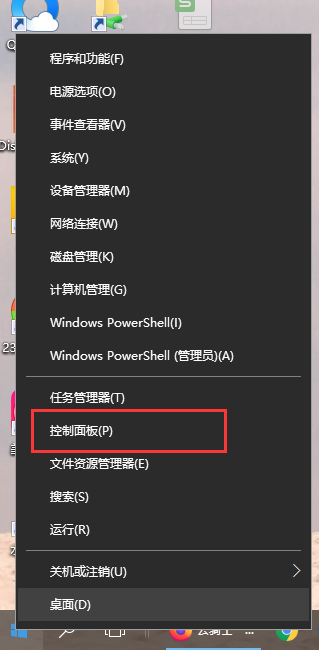
2. 进入控制面板并单击“轻松使用”。
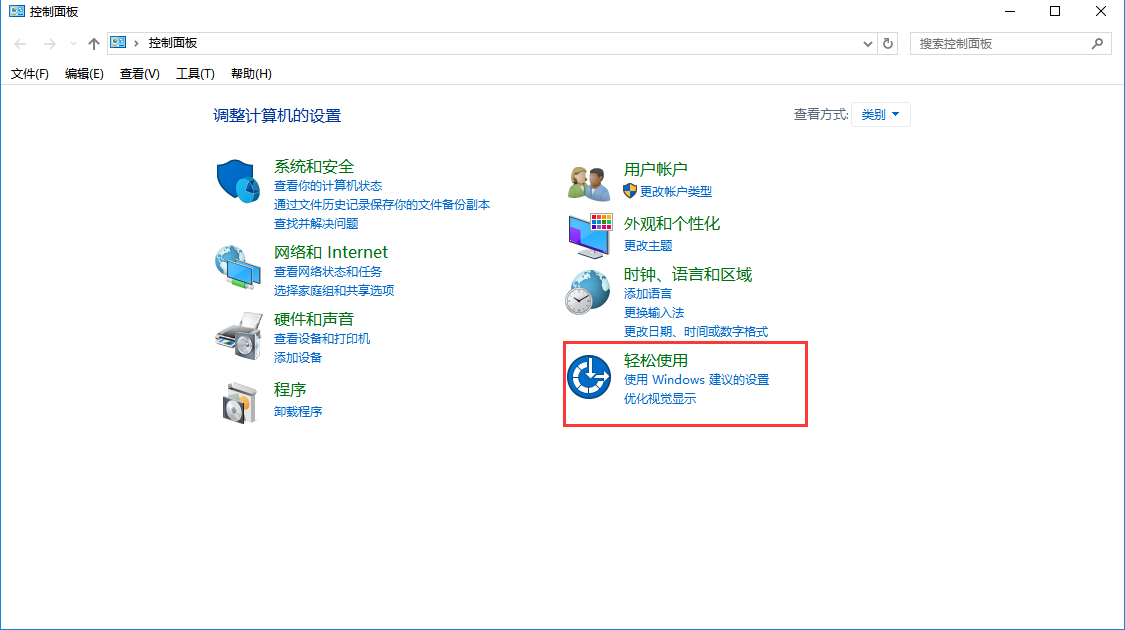
3. 然后单击简易设置中心。
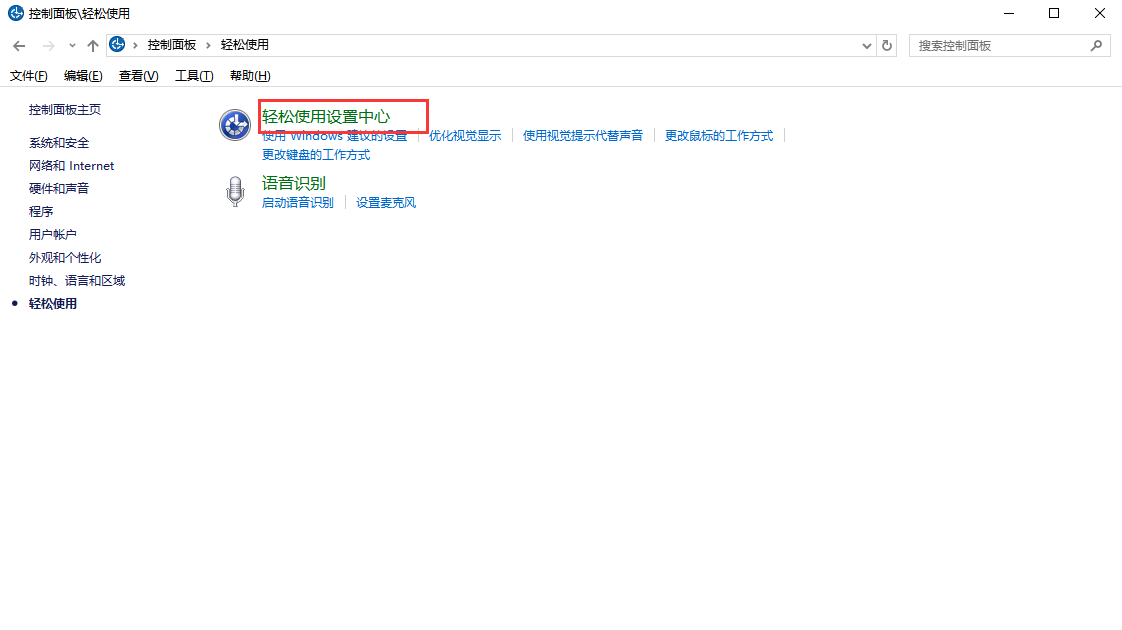
最后,单击启动屏幕键盘来代替键盘操作。
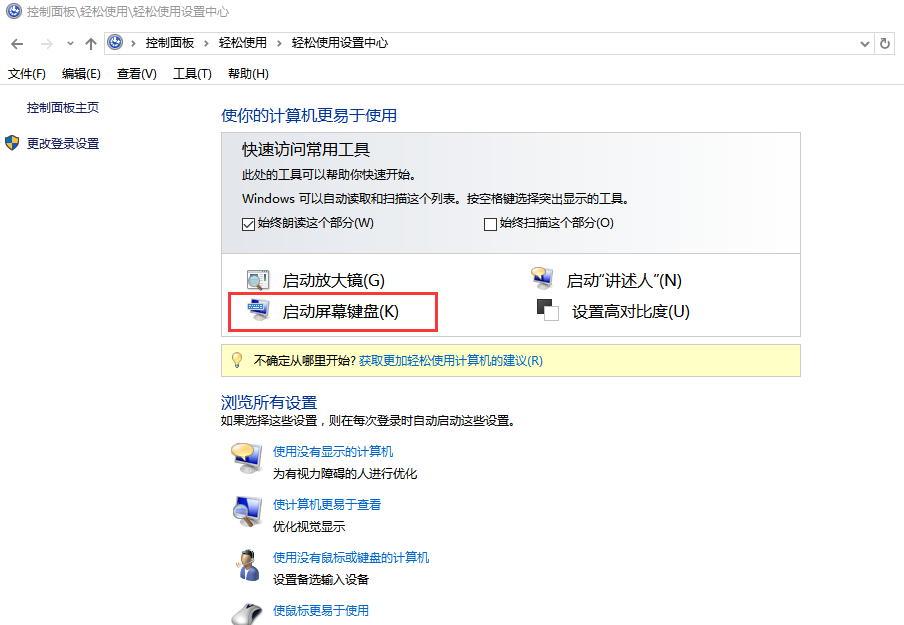
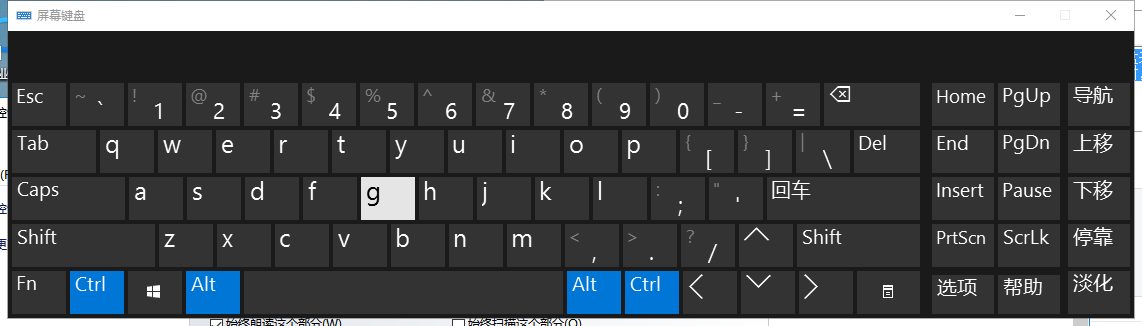
如果以上三种方法都不能解决问题,则可能是键盘坏了,建议更换新的。